
Gabriel Brooks
0
2075
339
Wiele osób korzysta z iPhone'a podczas robienia filmów i robienia zdjęć w domach, biurach i na ulicy. Prostota korzystania z jednego urządzenia do nagrywania, edycji i przesyłania wideo jest czymś, czego nawet najnowsze aparaty nie mogą się równać.
Ale nagrywanie wideo nie zawsze idzie zgodnie z planem, a czasem trzeba będzie edytować, przycinać, odwracać lub w inny sposób manipulować wideo przed przesłaniem. Dzisiaj przyjrzymy się, jak możesz to zrobić za pomocą kombinacji własnych narzędzi do edycji Apple i niektórych inteligentnych aplikacji innych firm. Co możesz zrobić w Photoshopie na iPhonie? Co możesz zrobić w Photoshopie na iPhonie? Istnieją trzy aplikacje Adobe Photoshop dla iOS i każda z nich służy do określonego celu. .
Pamiętaj, że kilka z tych wskazówek wymaga iMovie na iPhone'a, więc powinieneś je zainstalować przed kontynuowaniem.
Pobieranie: iMovie (bezpłatny)
Jak edytować wideo na iPhonie
Aby uzyskać dostęp do podstawowych narzędzi do edycji telefonu iPhone, uruchom Zdjęcia aplikacji i znajdź film, który chcesz edytować Wideo album lub Rolka z aparatu. W prawym górnym rogu ekranu dotknij Edytować aby zobaczyć dostępne opcje edycji.
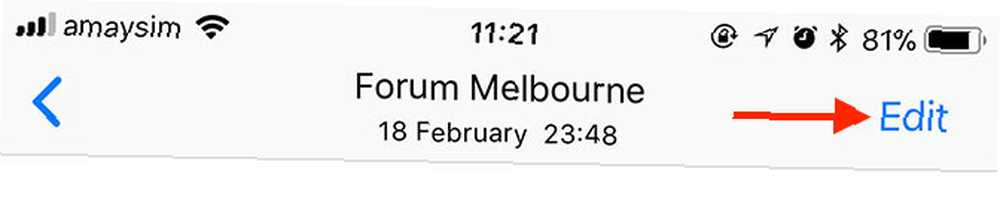
Zobaczysz dwa przyciski u dołu ekranu, tuż pod rolką filmu. Po dotknięciu ikony elipsy (…) będziesz mógł wprowadzać korekty w aplikacji Zdjęcia przy użyciu dowolnych zewnętrznych narzędzi edycyjnych (takich jak iMovie).
Po dokonaniu edycji dotknij Gotowe i wybierz, czy chcesz utworzyć nowy klip, czy zastąpić oryginał.
Jak przyciąć wideo na iPhonie
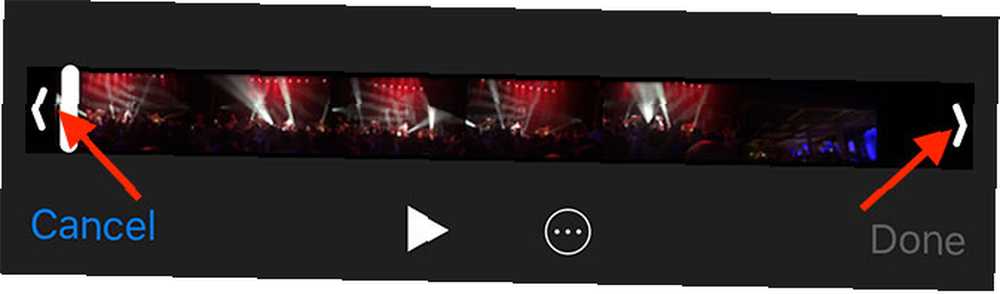
Możesz przyciąć wideo (skrócić jego długość) za pomocą wbudowanych narzędzi iPhone'a:
- Znajdź film, który chcesz przyciąć w Zdjęcia app.
- Wybierz i dotknij Edytować w prawym górnym rogu.
- Na rolce filmu u dołu ekranu chwyć punkt początkowy i przeciągnij go w miejsce, w którym chcesz rozpocząć wideo.
- Chwyć punkt końcowy i ustaw go w miejscu, w którym chcesz zakończyć wideo.
- Wyświetl podgląd zmian za pomocą Grać przycisk, a następnie naciśnij Gotowe i wybierz zastąpienie lub zapisanie filmu jako nowego klipu.
Jak przyciąć wideo na iPhonie
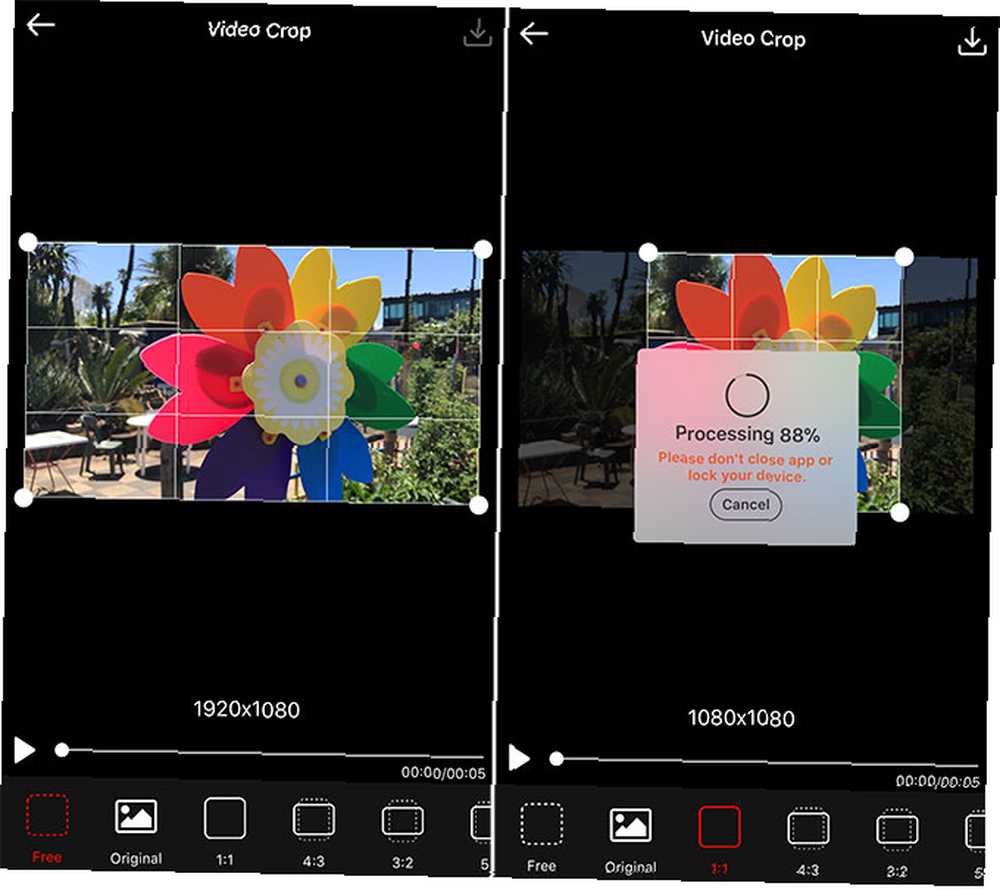
IPhone nie ma wbudowanego narzędzia do edycji, które pozwala przycinać filmy, więc w tym celu musimy zwrócić się do App Store. Wiele aplikacji społecznościowych, takich jak Instagram, pozwala przyciąć wideo po opublikowaniu, i to powinno zawsze bądź pierwszym portem zawinięcia.
Brakuje wysokiej jakości aplikacji, które mogą wykonywać tę funkcję, dlatego zdecydowaliśmy się na darmową aplikację o nazwie Video Crop. Niestety reklamy są trochę uciążliwe i nie ma możliwości zakupu w aplikacji, aby je wyłączyć. Jednak sama aplikacja jest solidna, z dużą ilością ustawień wstępnych i trybem swobodnego przycinania.
Oto jak to działa:
- Uruchomić Przycinanie wideo i dotknij przyciąć ikonę, a następnie przyznaj aplikacji dostęp do biblioteki zdjęć.
- Wybierz wideo, które chcesz przyciąć z listy, a następnie kliknij ikonę zaznaczenia w prawym górnym rogu.
- Wybierz przycięcie, które chcesz zastosować u dołu ekranu, a następnie przesuń ramkę w żądane miejsce.
- Trafienie Grać aby upewnić się, że kadr jest odpowiedni dla całego klipu.
- Stuknij w Zapisać ikonę w prawym górnym rogu i poczekaj na zakończenie operacji.
- Trafienie Zapisać aby zapisać wideo w Rolce z aparatu lub Więcej aby wyeksportować go do innej aplikacji.
Jak przerzucić wideo na iPhonie
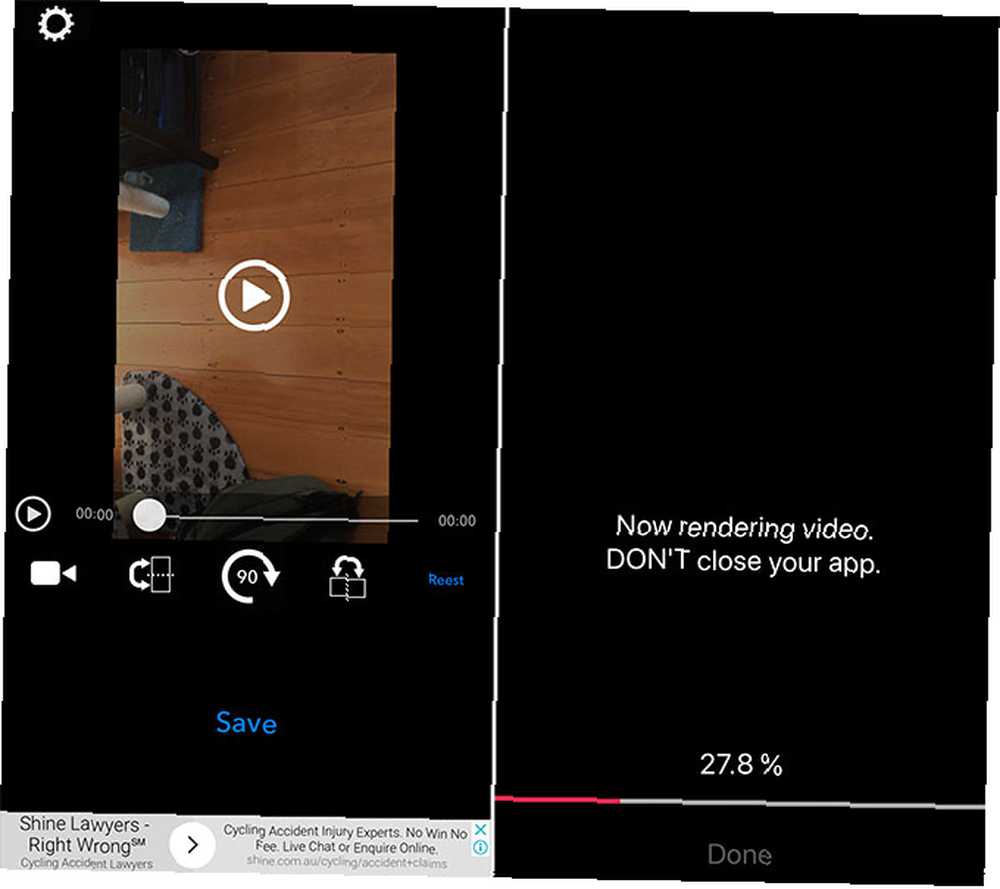
Twój iPhone nie może odwracać filmów za pomocą podstawowych narzędzi do edycji, więc do tego celu potrzebujesz aplikacji innej firmy. Zdecydowaliśmy się na darmową aplikację o nazwie Rotate and Flip, która jest podstawowa, ale spełnia swoje zadanie:
- Uruchomić Obracanie i odwracanie następnie dotknij ikonę wideo i wybierz Wideo (możesz także edytować Zdjęcia na żywo za pomocą tej aplikacji).
- Udziel uprawnienia aplikacji do przeglądania biblioteki zdjęć, a następnie wybierz wideo, które chcesz edytować.
- Dokonaj edycji za pomocą 90 przycisk, aby obrócić ramkę lub lustro przyciski do odbicia obrazu.
- Trafienie Zapisać i poczekaj, aż wideo się wyrenderuje. Następnie możesz znaleźć wideo w bibliotece zdjęć
Ta aplikacja umożliwia obracanie o 90 stopni i odbijanie wideo na osi pionowej i poziomej.
Jak dodać muzykę do wideo na iPhonie
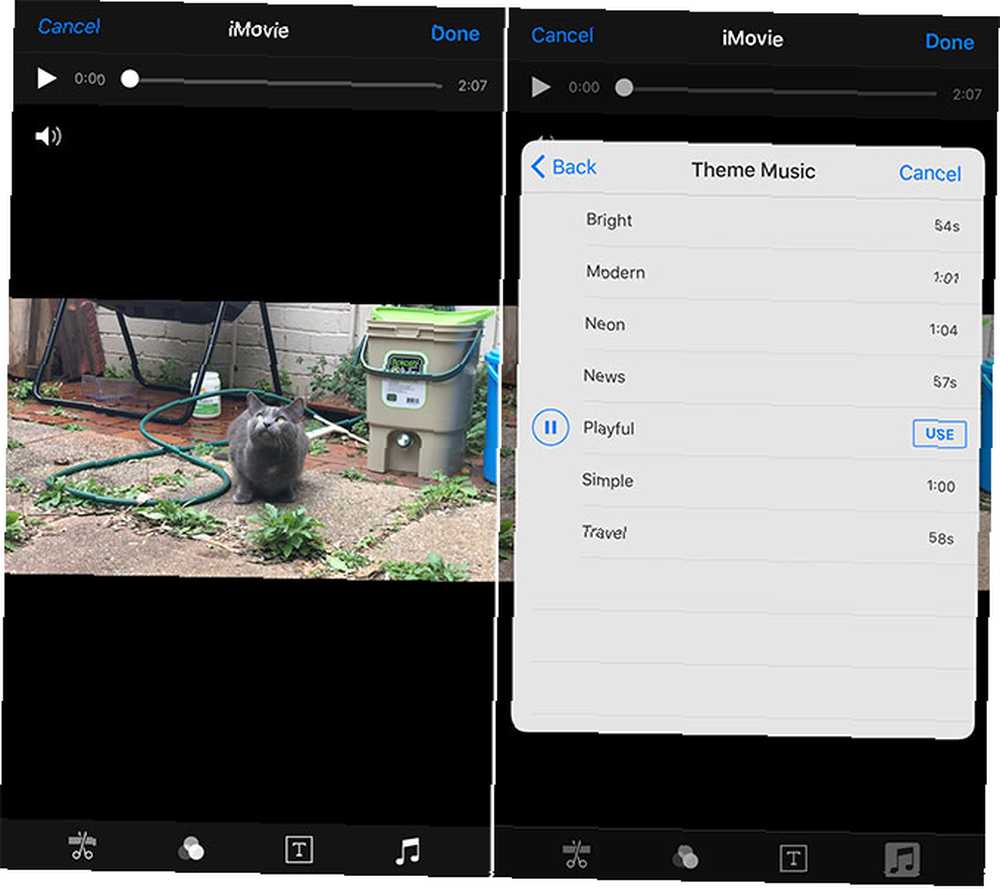
Najłatwiejszym sposobem dodania muzyki do filmu jest użycie bezpłatnego oprogramowania Apple iMovie Pobierz iMovie, GarageBand, Pages oraz iWork Free na komputery Mac i iOS Pobierz iMovie, GarageBand, Pages oraz iWork Free na komputery Mac i iOS Każdy użytkownik Apple może teraz pobierać Pages, Numbers, Keynote, Garageband i iMovie są całkowicie bezpłatne, ale do czego służą? . Najtrudniejszą częścią tego procesu jest zapisanie na urządzeniu muzyki, z której możesz skorzystać, ponieważ Apple Music i utwory chronione DRM nie będą działać.
- Uruchom Zdjęcia aplikacji i znajdź wideo, do którego chcesz dodać muzykę.
- Stuknij w Edytować przycisk w prawym górnym rogu, a następnie naciśnij przycisk wielokropka (…) u dołu ekranu.
- Wybierać iMovie i poczekaj na załadowanie edytora (jeśli nie widzisz iMovie, dotknij Więcej następnie upewnij się, że przełącznik znajduje się obok iMovie jest włączony).
- Stuknij w nuta ikonę i znajdź utwór, którego chcesz użyć (zawsze możesz użyć Motyw muzyczny utwory za darmo).
- Przeciągnij kształt fali, aby wybrać punkt początkowy dla wybranej muzyki.
- Trafienie Gotowe aby zapisać swój film.
Spowoduje to zastąpienie oryginalnego filmu nową wersją zawierającą ścieżkę dźwiękową. Aby odzyskać starą wersję, znajdź film w swoim Zdjęcia aplikacji dotknij Edytować, następnie wybierz Odwracać.
Jak dodać tekst tytułu do wideo na iPhonie
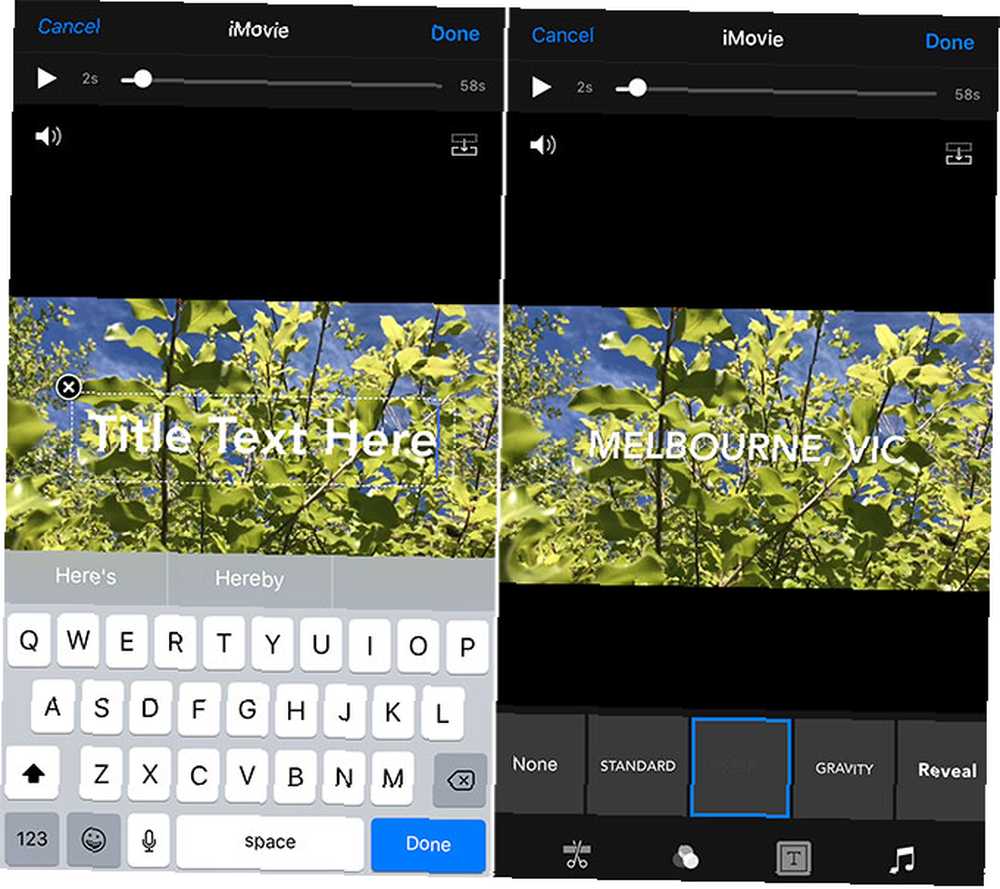
To zadanie najlepiej wykonać także w iMovie. Możesz go użyć, aby dodać animowany tekst tytułu do swojego filmu, a wyniki wyglądają świetnie.
- Uruchom Zdjęcia aplikacji i znajdź wideo, do którego chcesz dodać tekst.
- Stuknij w Edytować przycisk w prawym górnym rogu, a następnie naciśnij przycisk wielokropka (…) u dołu ekranu.
- Wybierać iMovie i poczekaj na załadowanie edytora (jeśli nie widzisz iMovie, dotknij Więcej następnie upewnij się, że przełącznik znajduje się obok iMovie jest włączony).
- Stuknij w ikona tekstowa który wygląda jak duży T. i wybierz efekt z listy na dole ekranu.
- Stuknij tekst, aby go edytować i wpisz, co chcesz. Trafienie Gotowe aby zapisać swój film.
Spowoduje to zastąpienie oryginalnego filmu nową wersją zawierającą tekst tytułu. Nie ma możliwości zmiany, kiedy pojawi się tekst. Aby odzyskać oryginalny film, znajdź go w swoim Zdjęcia aplikacji dotknij Edytować, następnie wybierz Odwracać.
Jak łączyć filmy na iPhonie
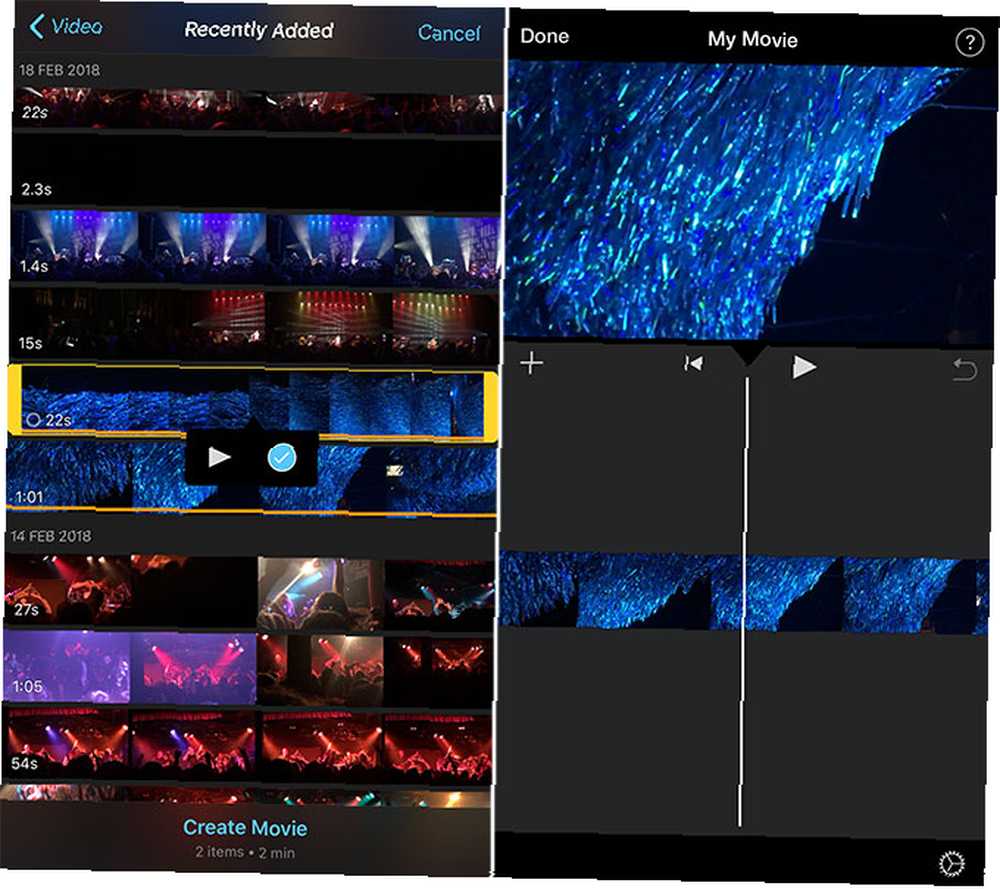
iMovie to także najlepszy sposób na połączenie więcej niż jednego wideo w gotową produkcję. Do wykonania tego zadania możesz użyć innych edytorów wideo, ale iMovie jest łatwy w obsłudze i utrzymaniu przez Apple, więc jest to świetne miejsce na rozpoczęcie.
- Uruchomić iMovie następnie idź do Projektowanie i dotknij Nowy projekt + przycisk.
- Wybierać Film po wyświetleniu monitu przejdź do swojego Wideo za pomocą przeglądarki multimediów.
- Wybierz film i dotknij Grać wyświetlić podgląd lub Plus + przycisk, aby dodać go do swojego projektu.
- Po wybraniu wszystkich klipów dotknij Utwórz film.
- Przeciągnij w lewo i w prawo, aby wyświetlić podgląd osi czasu, przyciąć klipy i dokonać innych zmian.
- Trafienie Gotowe aby zapisać projekt, a następnie wyeksportuj nowy film za pomocą Dzielić przycisk u dołu ekranu.
Powinieneś pobrać iMovie!
Naprawdę nie ma usprawiedliwienia, aby nie pobierać iMovie na iOS (a także darmową wersję Mac), szczególnie biorąc pod uwagę, że była to kiedyś aplikacja premium. Ma własny zestaw świetnie wyglądających filtrów i twórcę zwiastuna filmu. Jeśli chcesz przejść na wyższy poziom, sprawdź najlepsze kamery dla hobbystów. 7 najlepszych kamer dla hobbystów. 7 najlepszych kamer dla hobbystów. Chcesz nagrywać filmy, ale nie chcesz polegać na pamięci smartfona lub baterii? Potrzebujesz kamery! .











